无线投影仪操作指南
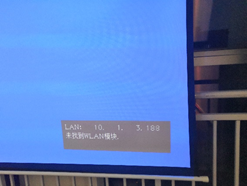
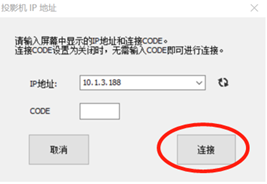
1、先下载无线投影仪程序,位置:OA系统-公司内部资源共享-IT资源共享-其他工作相关-无线投影仪配套下载,大小为4M;
2、安装过程默认,安装完成后 打开程序出现如下图:

3、将投影仪的输入源切换为网络(已经默认设置,请勿改动);
4、连接前需要链接热点 hnls-guest 密码 tdbkhzgy;
5、点击电脑程序中网络连接,输入投影右下角的IP地址;
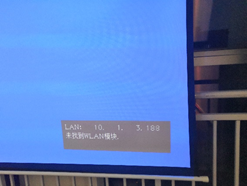
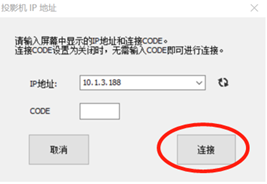
6、点击连接,大约10-30秒后出现如下画面投影成功。
使用小技巧软件按钮的使用方法
“❶ ”为播放按钮,投影屏幕正常显示
“❷ ”为暂停投影屏幕显示,投影屏幕保持点击时的画面,本机屏幕正常使用,点击按钮“1”后,显示当前电脑画面
“❸ ”为投影屏幕黑屏,本机画面正常
“❹ ”为“显示输出”界面,可以根据需要选择,点击全屏正常显示,点击无显示,则处于连接,但非当前操作用户状态

“❺ ”为断开与投影仪的连接
连接不成功处理方法若出现以下情况▼

首先请注意本机连接的热点是否hnls-guest,然后多次尝试连接;防火墙允许投影程序通过,以下以windows10为例。
A、点击开始菜单,选择设置界面







点击浏览

单击地址栏,使其处于可编辑状态,复制下列文字后粘贴在地址栏C:\Program Files (x86)\Sony\Projector Station for Network Presentation\回车,选择程序,点击打开

点击添加

按照此方法操作完成后,即可连接。
END





















 2377
2377

 被折叠的 条评论
为什么被折叠?
被折叠的 条评论
为什么被折叠?








